win10电脑鼠标不灵活不受控制乱动怎么办?
电脑配备的都是鼠标或者触摸板,但是时间久了硬件的使用都有一些损耗,一旦出现了鼠标不受控制用起来那是相当的不便和憋气,今天给大家介绍一下如何操作。
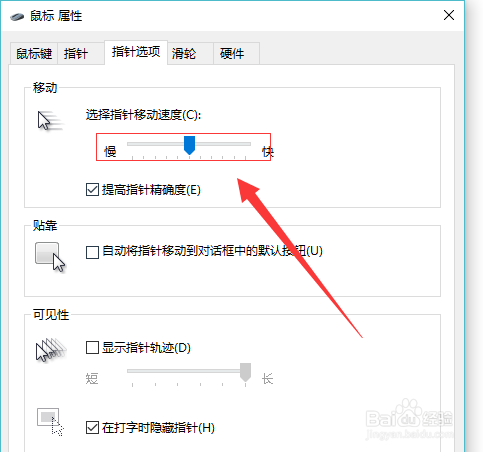
工具/原料
键盘tab和移动箭头配合
鼠标灵敏度调整
方法/步骤
在鼠标不灵或者不能用的情况下就需要借助键盘来完成一下设置了,点击一下Windows键盘,然后使用tab和键盘上的移动箭头来找到设置。

然后确定后好点击一下enter健,如图所示,移动到设备选型中的鼠标,enter敲击一下进入。

同样的操作办法点击鼠标和触摸板进行点击确定进入。
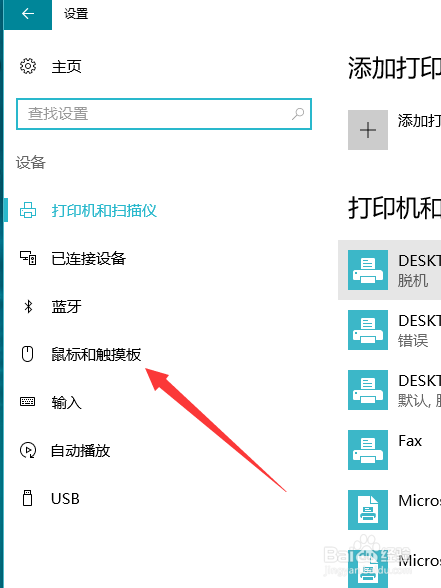
在这里可以调整一下鼠标的属性设置,在下边的其他鼠标选项中对鼠标的灵敏度、形状等进行设置。
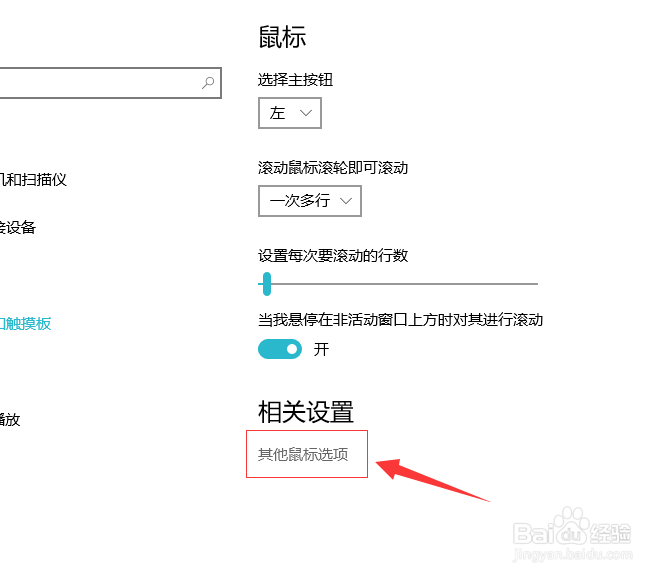
如图所示,在鼠标键菜单对鼠标的双击反应速度进行调整。

然后点击指针选项,调整一下鼠标的移动速度,也就是反应的灵敏度,找到一个适合自己的速度就可以了。
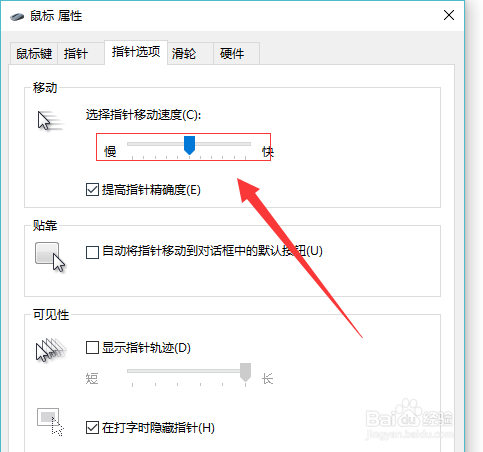
注意事项
关注小编,查看更多实用经验
声明:本网站引用、摘录或转载内容仅供网站访问者交流或参考,不代表本站立场,如存在版权或非法内容,请联系站长删除,联系邮箱:site.kefu@qq.com。
阅读量:33
阅读量:55
阅读量:70
阅读量:87
阅读量:52